WPS演示文稿中批量把图片弄成圆形的方法教程
2023-05-30 11:09:11作者:极光下载站
wps演示文稿是很多小伙伴都在使用的一款专业幻灯片编辑软件,在其中我们有时候会插入一些图片,表格,图形等元素。如果我们在电脑版WPS演示文稿中插入多张图片后,
希望将其统一调整为圆形形状,小伙伴们知道具体该如何进行操作吗,其实操作方法是非常多且简单的,小编这里为小伙伴们分享两种比较常用的方法,步骤都是非常简单的,小伙伴们可以打开自己的软件后分别动手操作一下,看看两种方法操作起来有什么不同之处。接下来,小编就来和小伙伴们分享具体的操作步骤了,有需要或者是有兴趣了解的小伙伴们快来和小编一起往下看看吧!
操作步骤
第一步:双击打开WPS演示文稿,插入需要的图片;
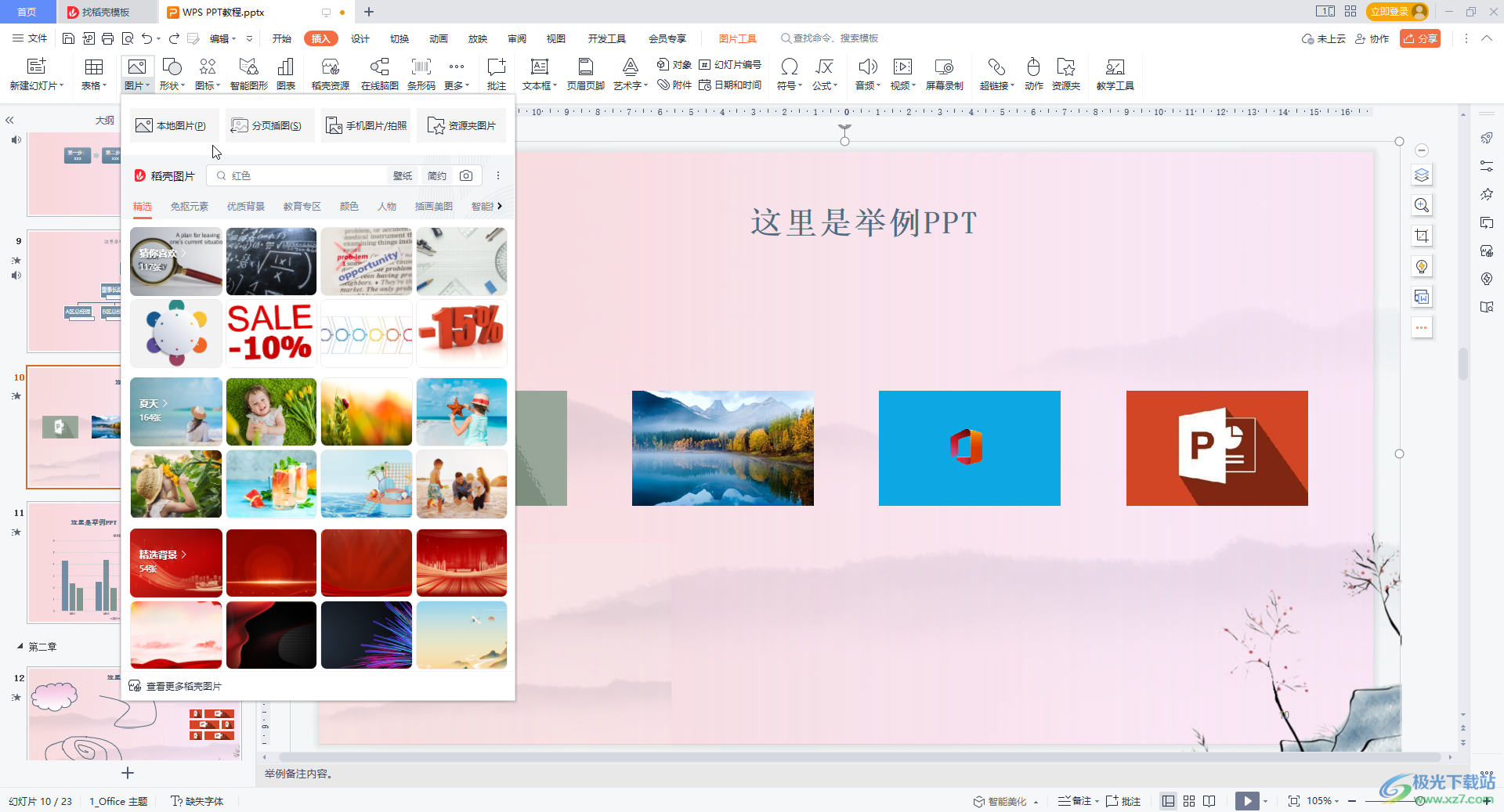
第二步:方法1.按住Ctrl键的同时依次点击选中全部图片,右键点击一下后选择“更改形状”,然后点击选择椭圆形;
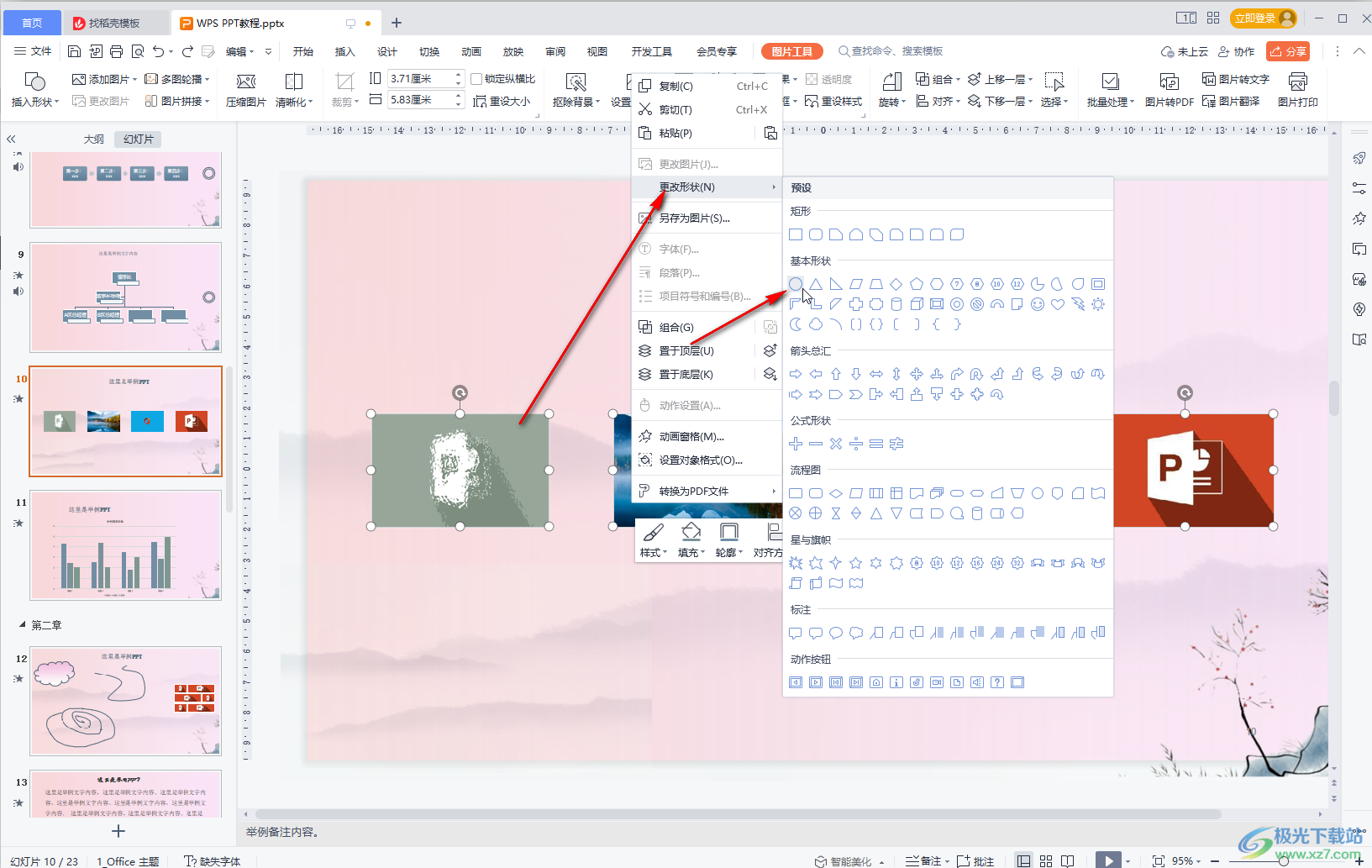
第三步:就可以得到椭圆形的图片了,适当调整一下圆形效果就可以了;
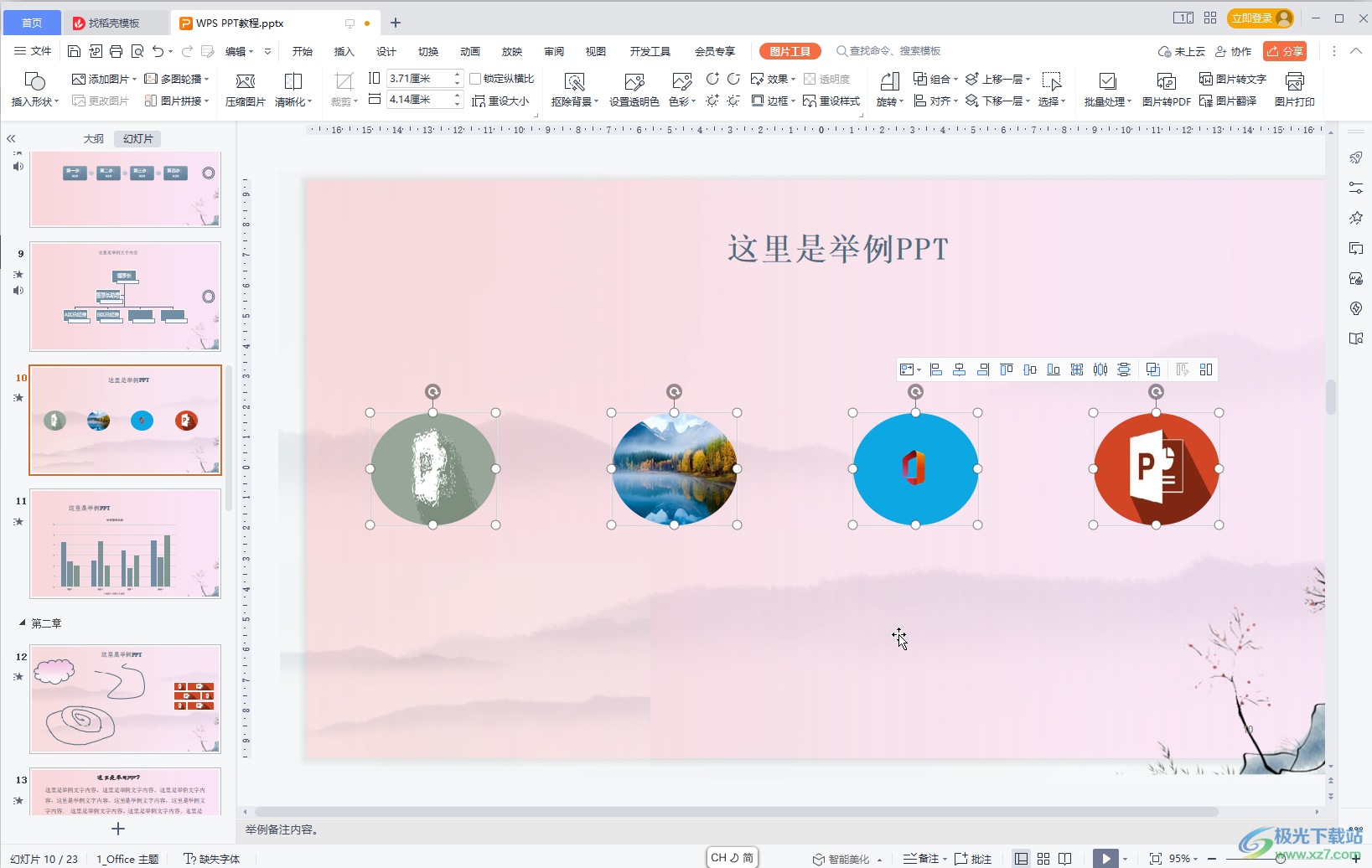
第四步:方法2.在“图片工具”下点击“批量处理”——“批量裁剪”;
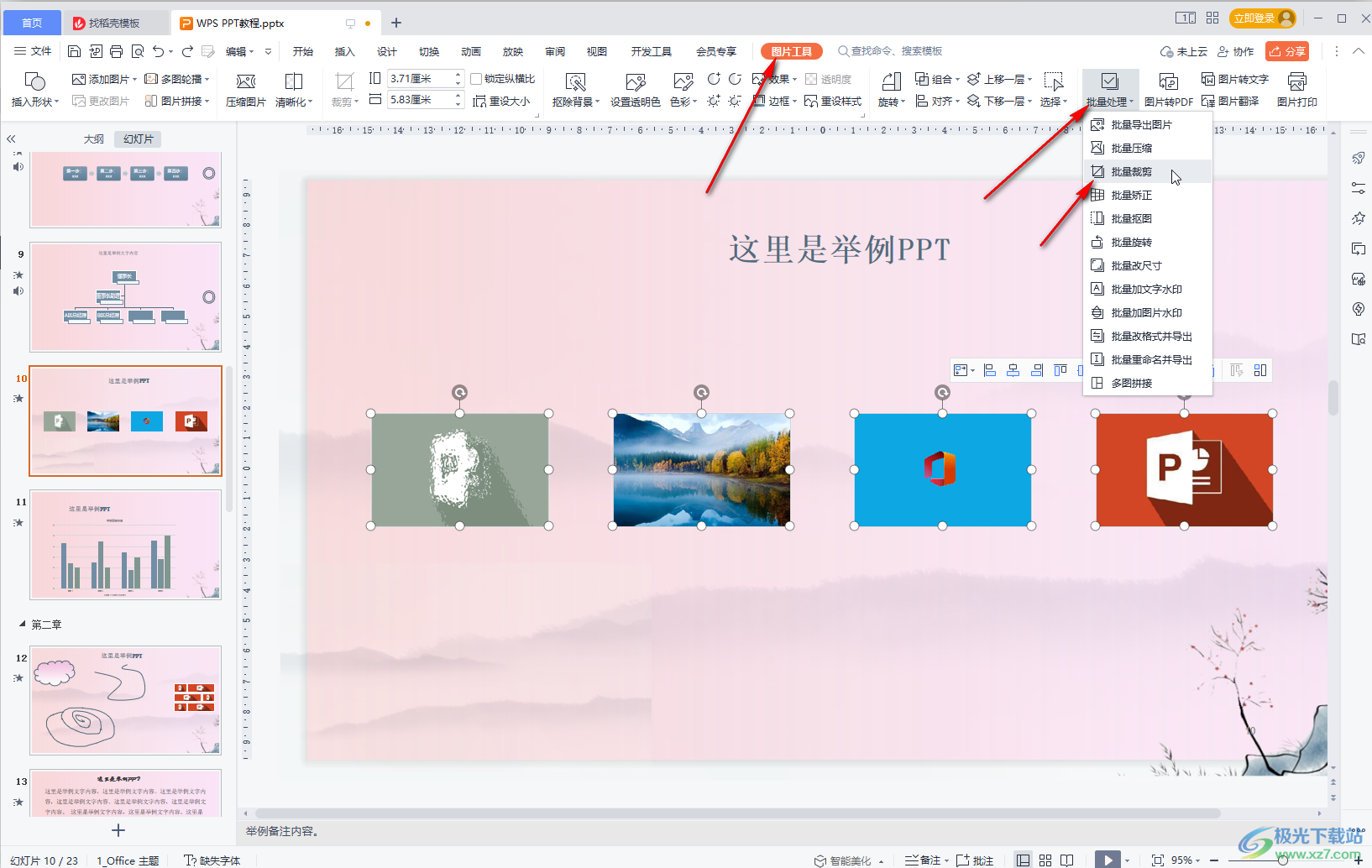
第五步:在打开的窗口左侧可以添加或者删除图片,在右侧选择“规定比例”,设置为1:1,然后设置圆角半径,到的圆形效果后点击√图标进行确认就可以了,后续可以选择批量替换幻灯片中的图片,或者批量导出保存。
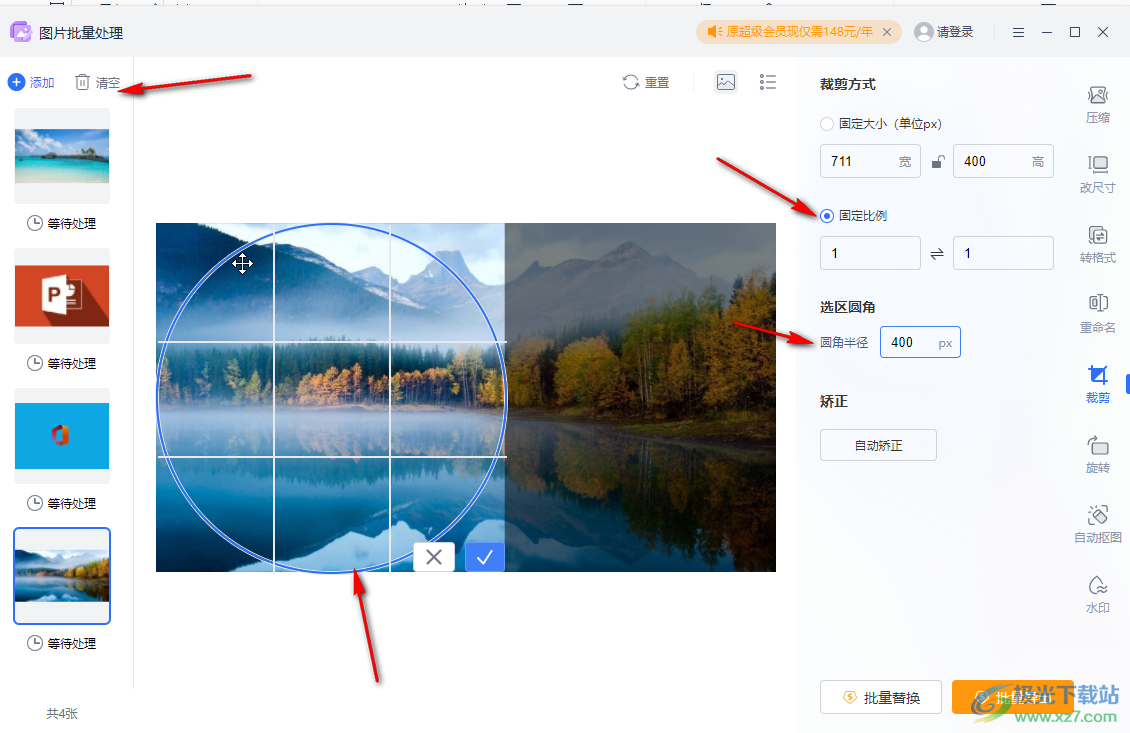
以上就是电脑版WPS演示文稿中批量将图片变成圆形的方法教程的全部内容了。上面调整的两种方法操作起来其实都是非常简单的,小伙伴们可以打开自己的WPS演示文稿后跟着上面的图文步骤分别动手操作一下,看看最终的图片效果。
